windows 10专业版在哪里看电量笔记本 Win10怎么查看笔记本电池剩余电量
发布时间:2023-09-14 12:14:23 浏览数:
windows 10专业版在哪里看电量笔记本,在如今信息化的时代,电脑已经成为人们生活中不可或缺的工具,而对于使用笔记本电脑的人来说,了解电池剩余电量的情况显得尤为重要。在使用Windows 10专业版操作系统的笔记本电脑上,我们应该如何查看电池剩余电量呢?Windows 10专业版为我们提供了简便的方法来查看笔记本电池的剩余电量,让我们不再为电池电量不足而烦恼。接下来就让我们一起来了解一下吧。
方法如下:
1.在Windows10桌面,右键点击左下角的开始按钮。在弹出菜单中选择“设置”菜单项。
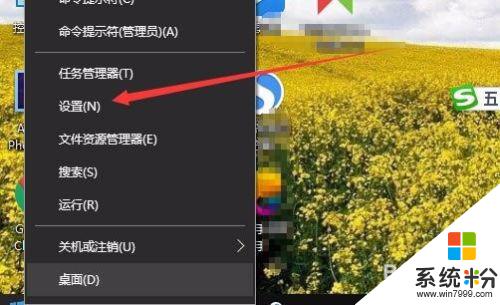
2.这时就会打开Windows设置窗口,点击窗口中的“系统”图标。
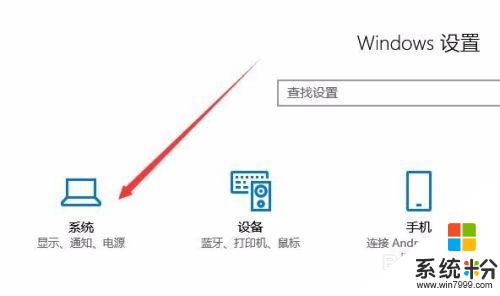
3.这时会打开Windows10的系统设置窗口,点击左侧边栏的“电池”菜单项。
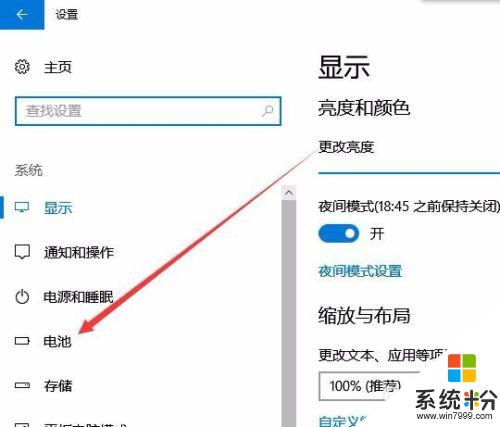
4.在右侧新打开的窗口中,就可以查看到电池的电量百分比了。
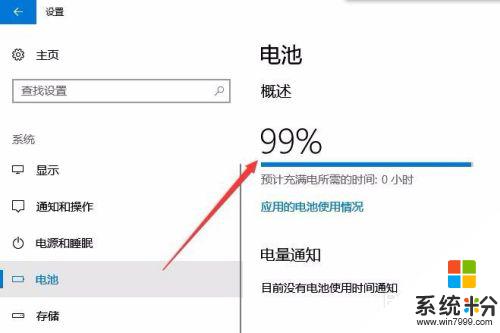
以上就是Windows 10专业版如何查看笔记本电量的全部内容,如果还有不清楚的用户,可以参考以上小编提供的步骤进行操作。希望这些信息能对大家有所帮助,谢谢!